FLAC 到 AAC:將 FLAC 檔案無損轉換為 AAC 的主要方法
在我們創新的科技世界中,高品質的音訊至關重要。這與越來越多支援高解析度音訊的頂級耳機和揚聲器相一致。與此相關的是,FLAC 和 AAC 檔案都是利用無損壓縮的高品質格式。這意味著它們保留所有原始音訊數據,而不會造成任何品質損失。然而,為了解決 AAC 與 FLAC 格式,FLAC 檔案面臨一個小問題,因為它們與 iTunes(後來的 Apple Music 應用程式)不相容。另一方面,AAC 是 Apple 專門為解決此相容性問題而設計的高級音訊格式之一。因此,如果您發現自己需要將 FLAC 檔案更改為 AAC 但不知道如何無損地完成此操作,那麼您最好堅持閱讀這篇文章。在這篇文章中,您將了解線上和離線轉換音訊檔案的主要方法。
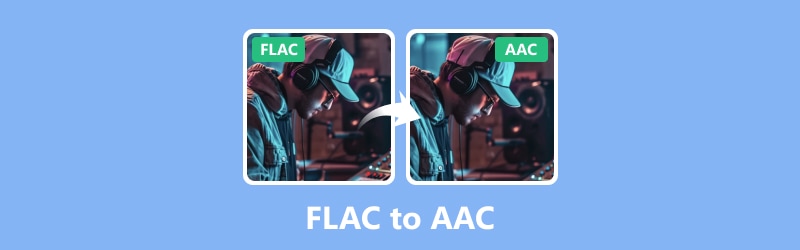
頁面內容
第 1 部分:FLAC 與 AAC
區分 FLAC 和 AAc 格式的標準如下表所示。這樣,您就有足夠的理由將 FLAC 轉換為 AAC。
| 標準 | FLAC | AAC |
| 開發者 | Xiph.Org 基金會 | MPEG、蘋果公司 |
| 文件擴展名 | .flac | .m4a、.mp4、.3gp |
| 尺寸 | 較大 | 較小 |
| 質量 | 無損 | 有損 |
| 帶壓縮 | 是 | 是 |
| 採樣率 | 高達 192 kHz | 8 至 96 kHz |
| 比特率 | 多變的 | 96kbps |
| 平台 | 跨平台 | 蘋果,網路串流媒體 |
第 2 部分. 如何離線無損地將 FLAC 轉換為 AAC [Windows 和 Mac]
1. Vidmore視頻轉換器
第一個無損離線轉換器是 Vidmore視頻轉換。它實際上是可靠轉換器的最佳選擇,不會影響您的音訊和視訊品質。此轉換器適用於多種音訊和視訊格式(200 多種),並且可以快速轉換您的媒體檔案。得益於其 Ultrafast 和 GPU 加速技術。此外,您可以大量將 FLAC 轉換為 AAC,而不必擔心檔案大小和數量的限制!
另外,如果您想調整音訊設置,也不必擔心,因為該軟體可以讓您像專業人士一樣自訂輸出檔案。 Vidmore Video Converter 提供了一系列強大的編輯工具和功能,可協助您增強輸出。同時,Vidmore Video Converter 為您的大量 FLAC 檔案提供無損轉換流程。
步驟1。 首先也是最重要的,透過點擊下面的下載按鈕在您的電腦上取得 Vidmore Video Converter。然後,請按照提示進行安裝程序。
第2步。 安裝後啟動軟體,然後按一下「新增」或「新增檔案」按鈕立即上傳所有 FLAC 檔案。

第三步 上傳文件後,轉到格式部分 全部轉換為 部分並在音訊選單下找到 AAC。

第四步。 全部設定好後,點選 全部轉換 底部的按鈕啟動 FLAC 到 AAC 的轉換。

2. MediaHuman 音頻轉換器
我們擁有的下一個轉換器是 MediaHuman 音頻轉換器。它是一款專為 Mac 用戶打造的便利工具。此轉換器可協助您將音訊檔案從一種格式(例如 FLAC)變更為另一種格式(例如 AAC、MP3 等)。此方法可以一次轉換多個文件,從而節省您的時間。 MediaHuman 的優點是它可以在轉換過程中保持音訊質量,這樣您就不會丟失任何原始聲音。此外,如果您是 iTunes 用戶,那麼您一定會喜歡直接匯入和匯出檔案的選項,因為此轉換器提供了這樣做的選項。同時,以下是在 Mac 上將 FLAC 轉換為 AAC 的快速步驟。
步驟1。 在 Mac 上開啟新安裝的音訊轉換器,只需將 FLAC 檔案拖曳到介面即可新增。
第2步。 然後,載入後,點擊設定按鈕並將輸出格式設為 AAC。此外,您還可以設定您想要的文件目的地。點選 關 按鈕繼續。
第三步 之後,點擊設定圖示旁邊的按鈕開始轉換過程。
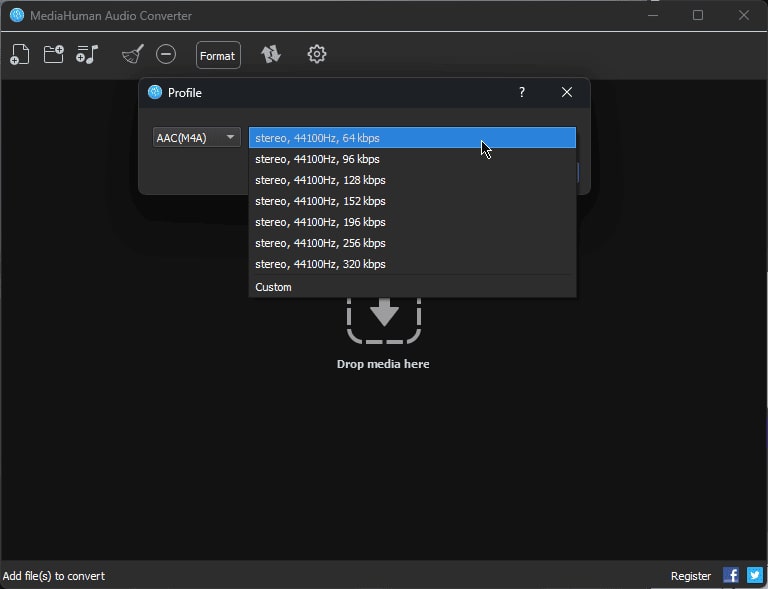
3. FFmpeg
說到轉換音訊格式的離線工具,您應該得到 FFmpeg 在你的名單上。 FFmpeg 因其獨特的技術而成為一種著名且專業的媒體檔案轉換和編輯方法。與使用者友善的圖形介面不同,FFmpeg 透過命令提示字元進行操作。這意味著您需要了解一些基本命令才能執行轉換過程。但總體而言,FFmpeg 可以有效地將 FLAC 轉換為 AAC。若要嘗試轉換,您可以參考下面的具體說明。
步驟1。 獲取該程式並打開它。
第2步。 現在,透過在金鑰上輸入 CMD 來啟動命令提示字元。現在複製並貼上 FLAC 檔案所在的儲存路徑。
第三步 然後,對於轉換,使用命令說 ffmpeg -i input.flac output.aac 並按 ENTER 鍵。
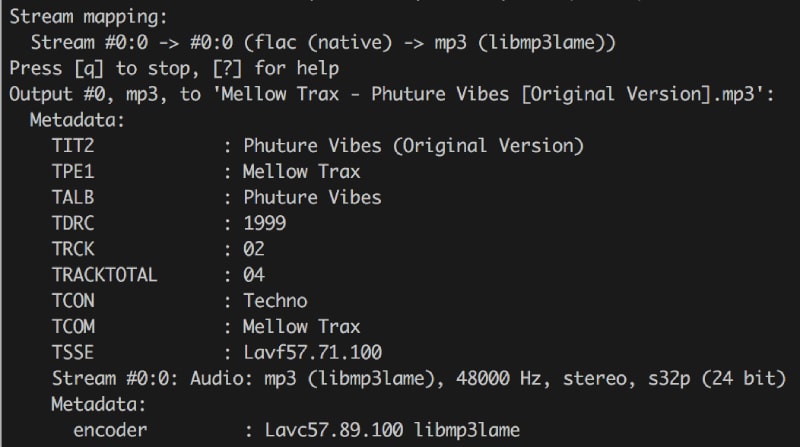
第 3 部分. 如何在線上有效率地將 FLAC 檔案轉換為 AAC
對於那些正在尋找可靠的線上方式來輕鬆轉換音訊檔案的人, Vidmore 免費在線視頻轉換器 是要尋找的人。此轉換器是一款免費工具,可確保轉換過程中獲得出色的結果,同時保持流程的簡單性和安全性。
這意味著您可以在任何 Windows 或 Mac 瀏覽器上輕鬆將 FLAC 轉換為 AAC,而無需花費一毛錢。儘管是一款免費工具,但該轉換器不會用煩人的廣告轟炸您,從而為您提供流暢、整潔的轉換體驗。
除此之外,它還允許您自訂基本設置,例如音訊編碼器、取樣率、通道和位元率。不僅如此!您還可以處理多個 FLAC 文件,因為它具有內建的批量轉換功能!
步驟1。 要將FLAC檔案轉換為AAC,您需要進入官方網站並點擊 添加文件進行轉換 按鈕。
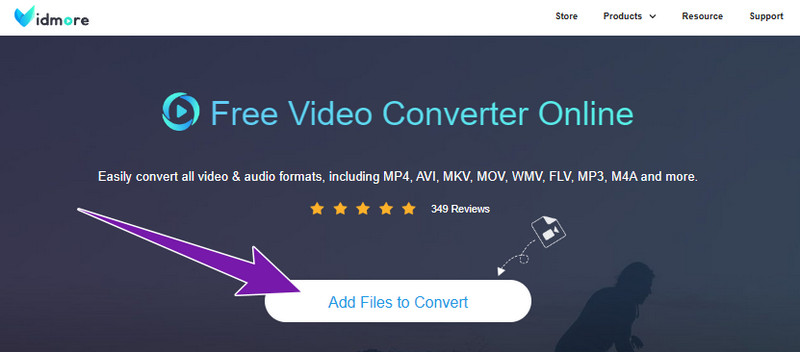
第2步。 上傳您的第一個 FLAC 文件,然後點擊「新增文件」在新視窗中新增更多文件。
第三步 完成後,切換音符按鈕,然後切換 AAC 輸出格式。然後,點擊“轉換”按鈕開始轉換過程。
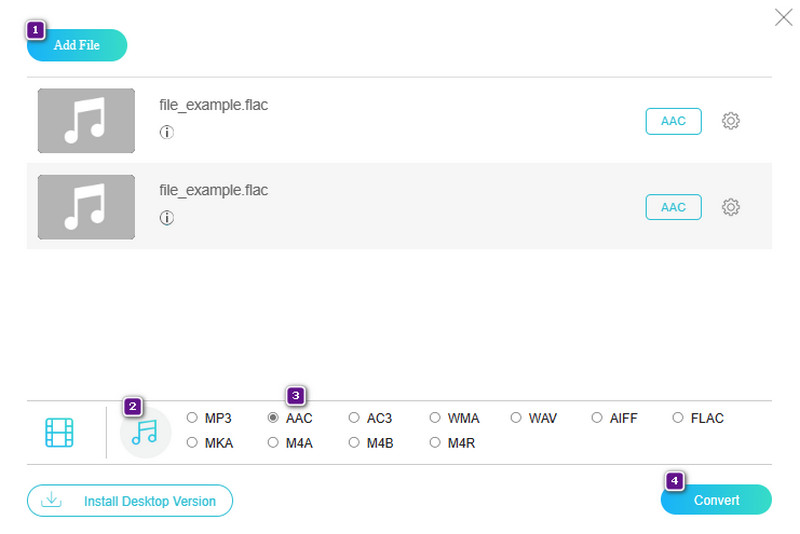
第 4 部分. 有關 FLAC 和 AAC 的常見問題解答
FLAC 聽起來比 AAC 更好嗎?
因為 無損壓縮FLAC 可以保留音訊質量,因此通常被認為比 AAC 聽起來更好。
最好的 FLAC 轉換器是什麼?
FLAC 的最佳轉換器是主觀的。選擇最好的始終取決於您的需求和偏好。但要小心那些 低品質音訊轉換器 這可能會損害您的 FLAC 檔案。
我可以將 FLAC 匯入 Apple Music 嗎?
不幸的是,Apple Music 不支援 FLAC。所以,不,您不能將 FLAC 檔案匯入其中。
結論
FLAC在品質上可能比AAC好,但在相容性方面,AAc更佔上風。但是,您始終可以 無損將 FLAC 轉換為 AAC 只要您使用上面介紹的最佳方法進行轉換即可。


